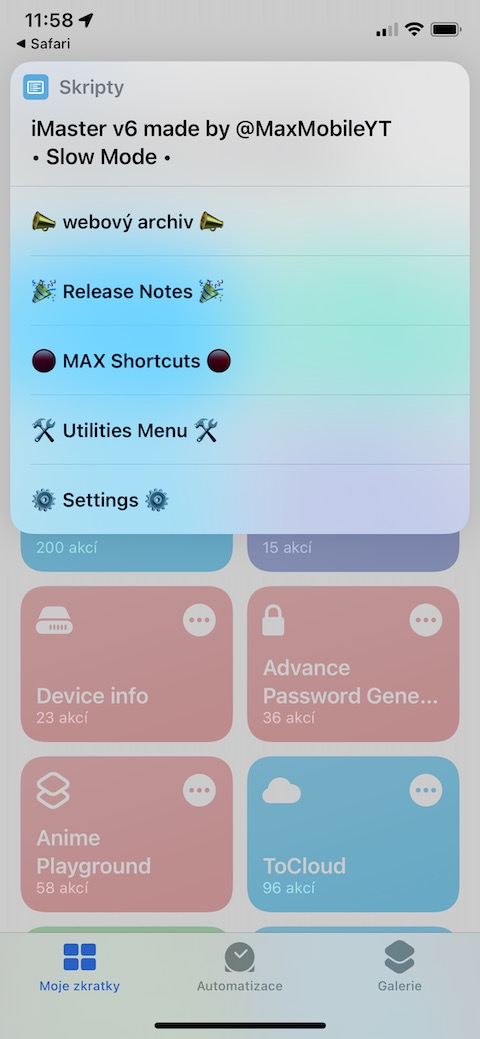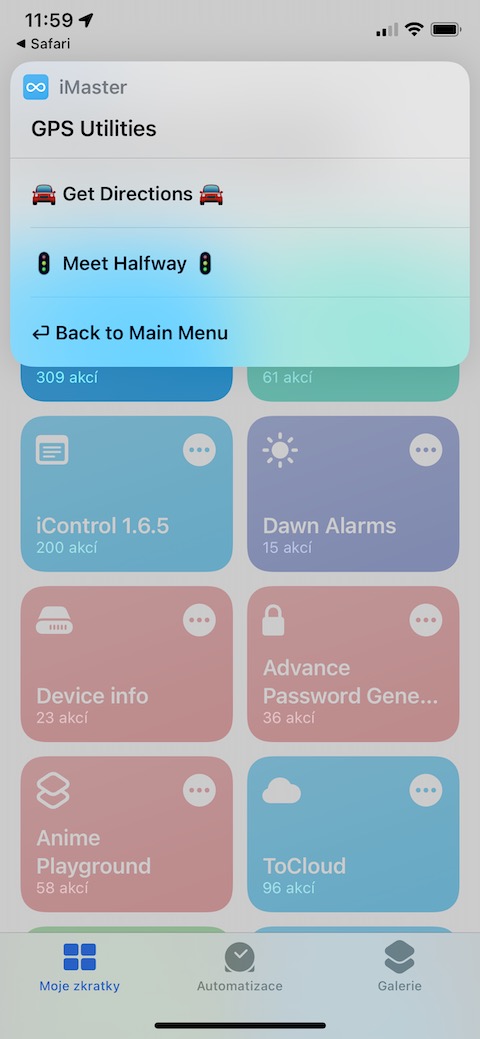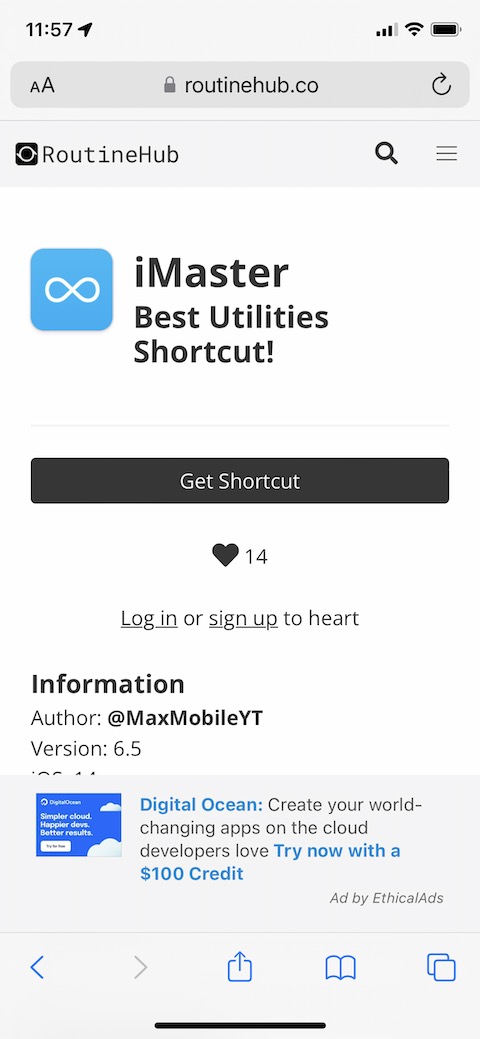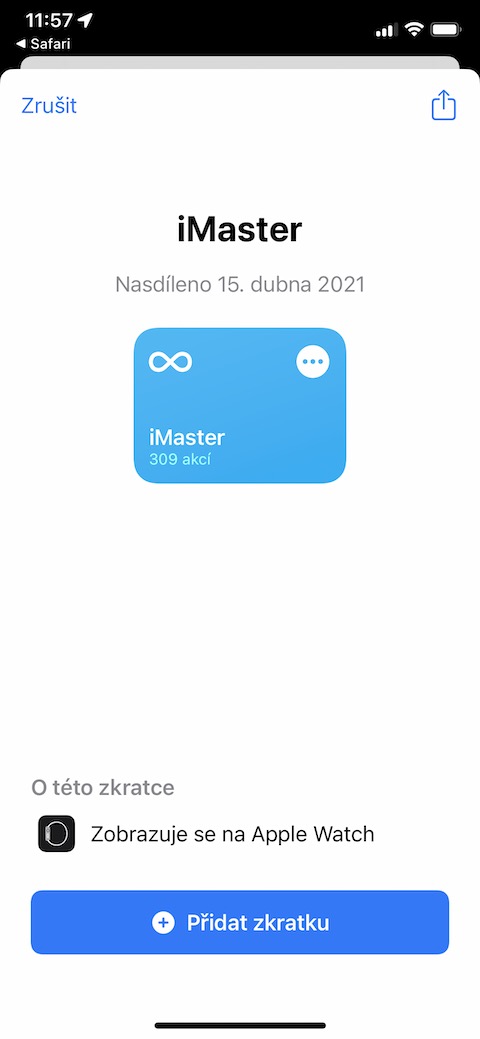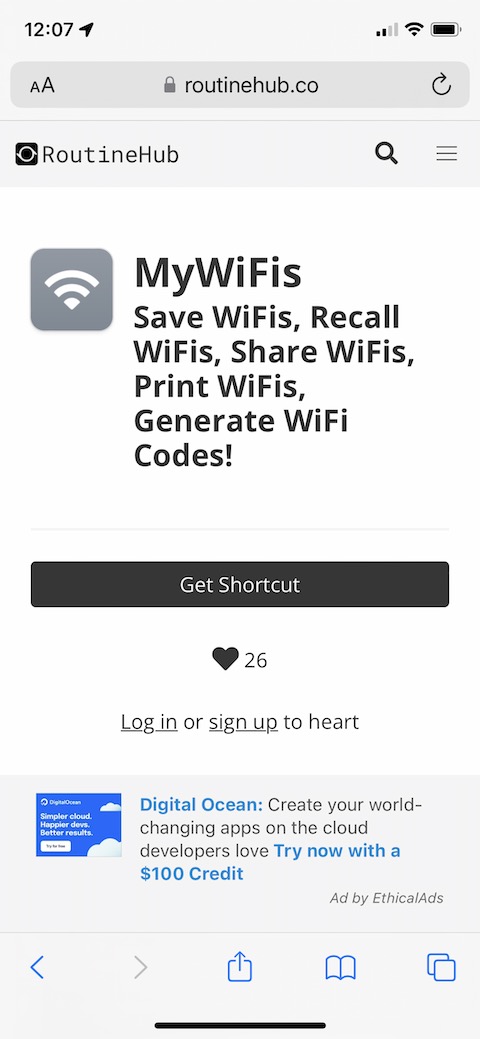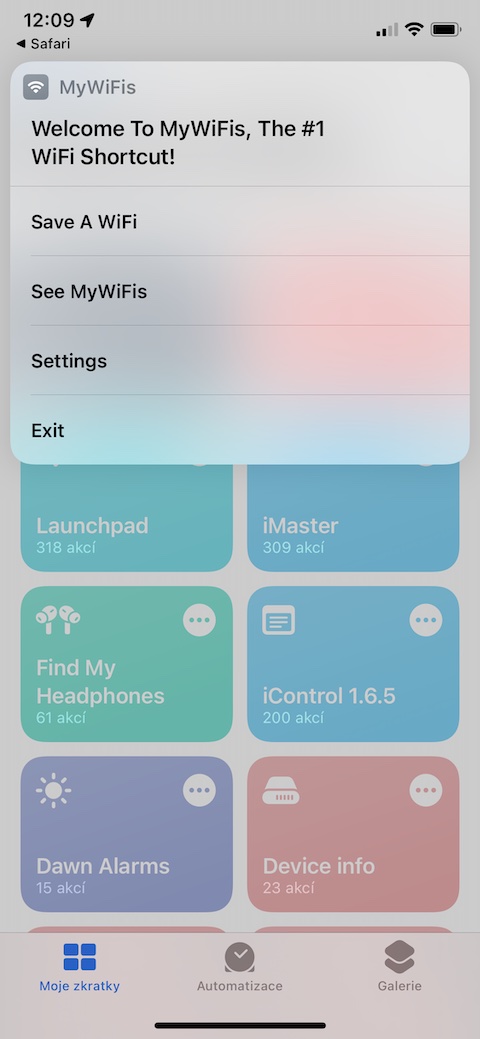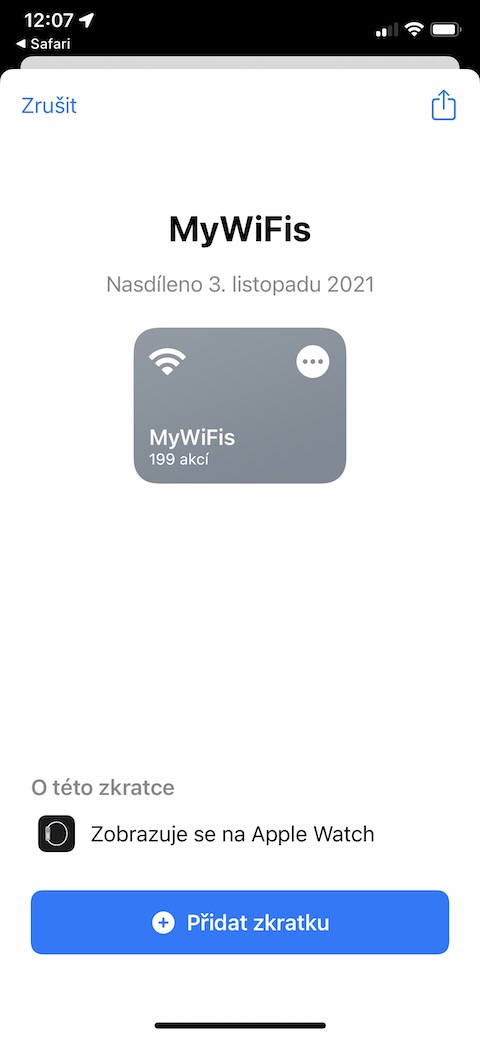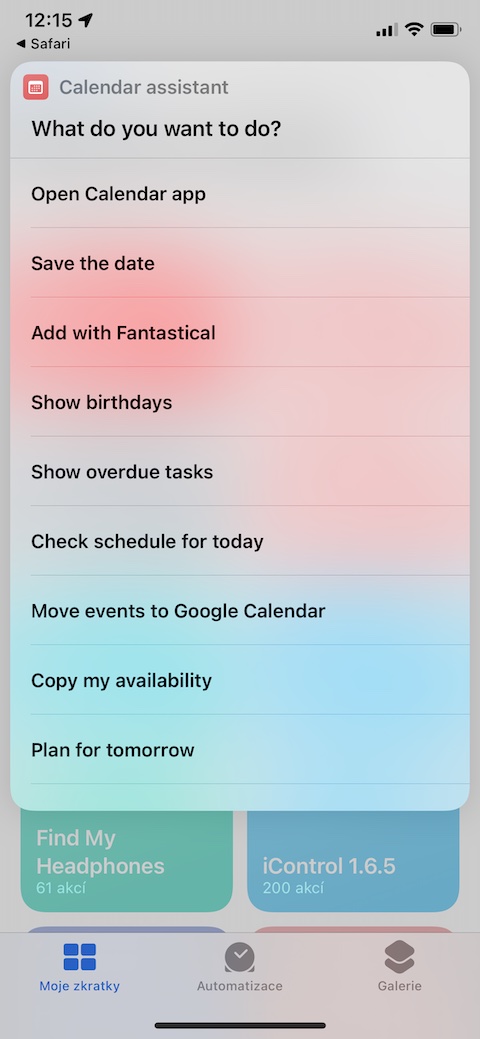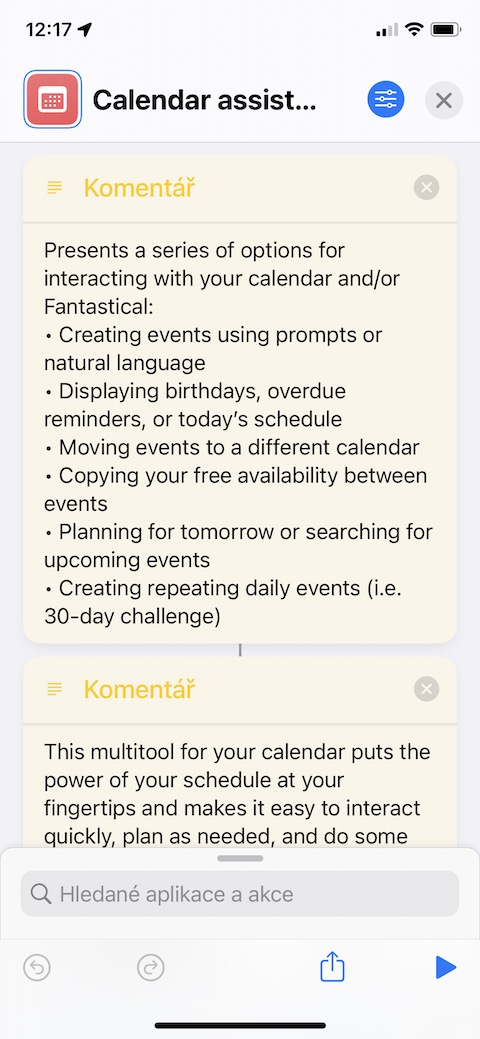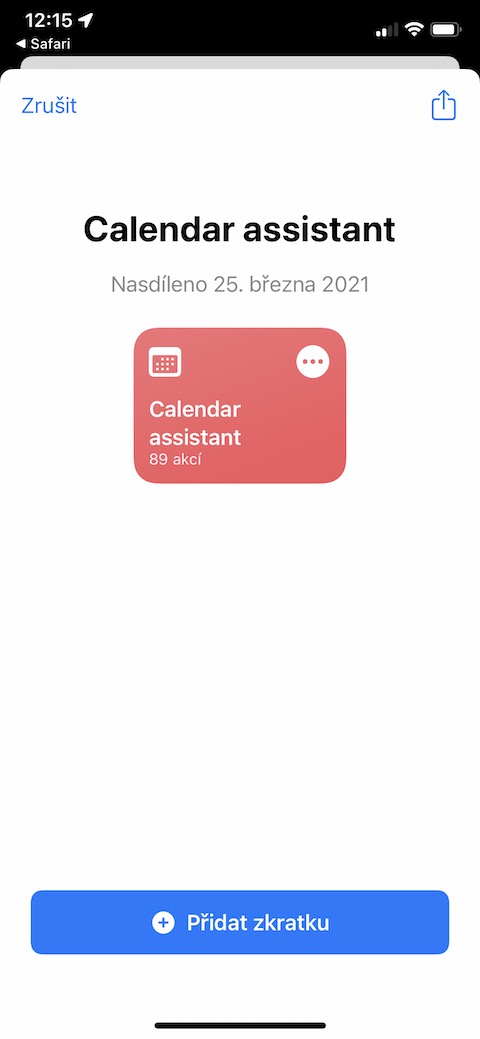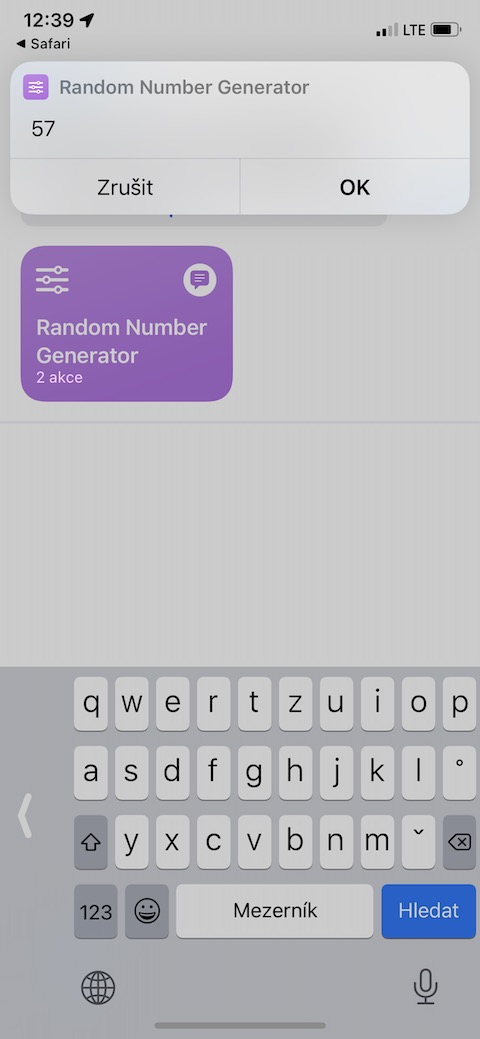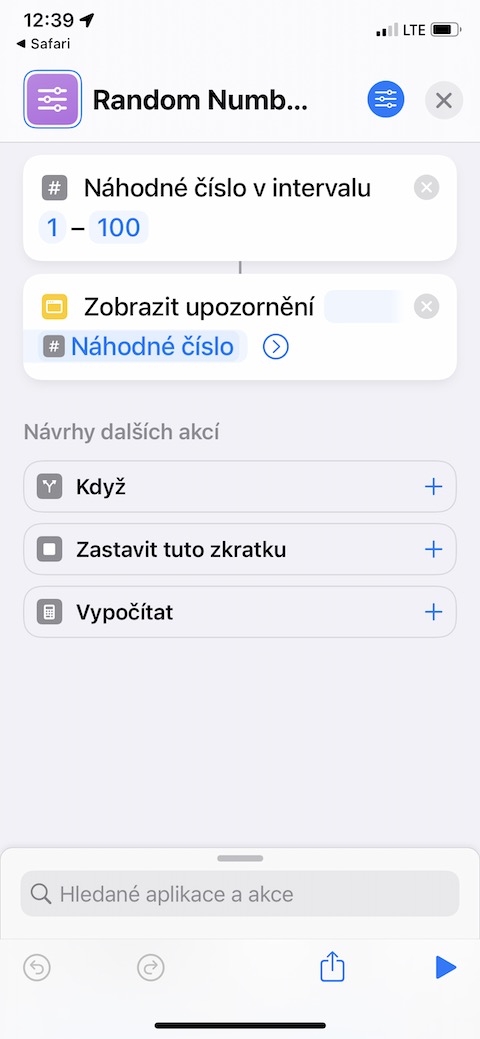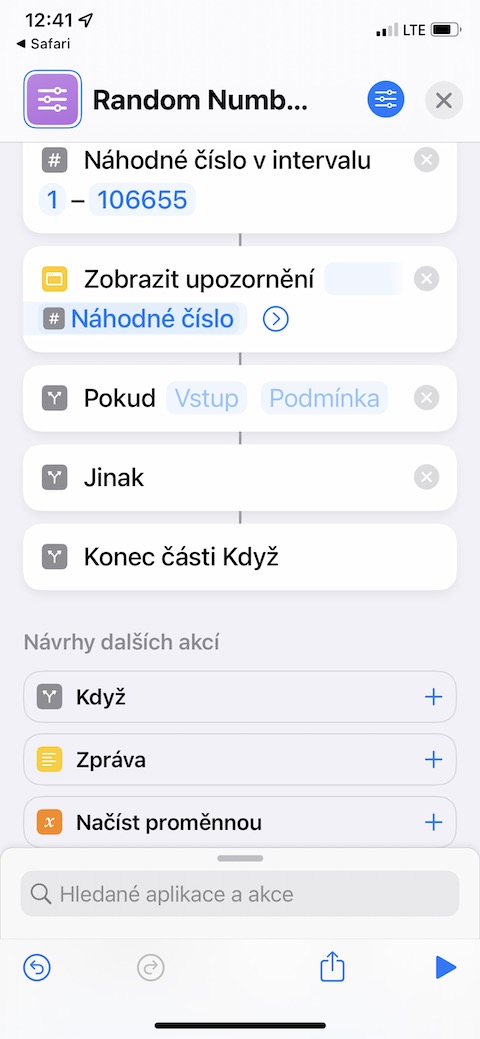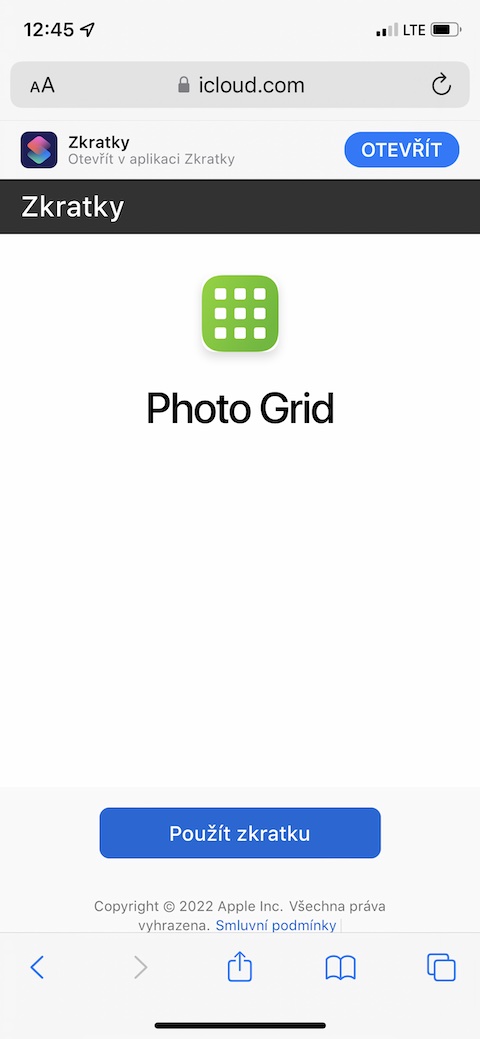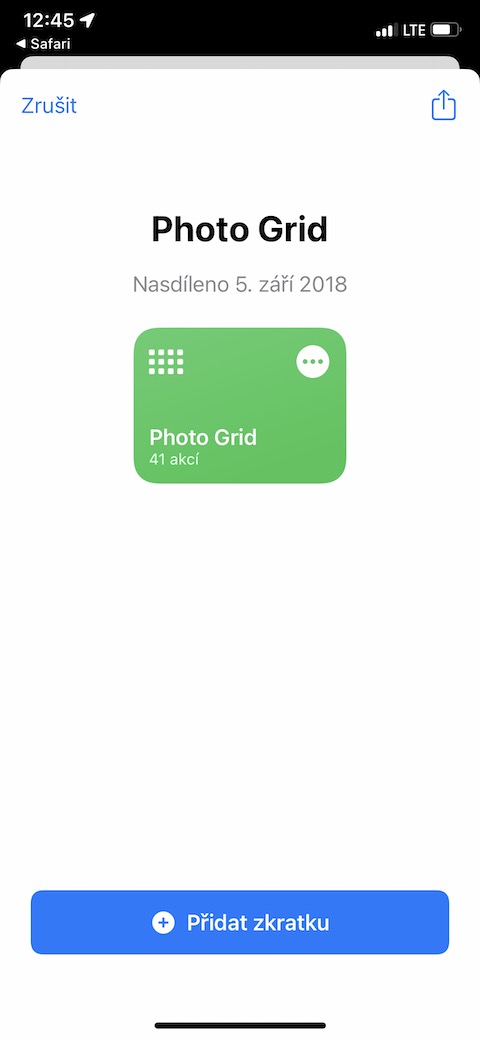Genvägar på iPhone kan tjäna en mängd olika syften. Alla kommer säkerligen att välkomna verktyg som snabbar upp, gör deras arbete trevligare eller förenklar deras arbete på något sätt. I dagens artikel ger vi dig en översikt över fem användbara genvägar som du definitivt kommer att använda i den här riktningen på din iPhone.
iMaster
iMaster är en behändig multifunktionell genväg med vilken du kan arbeta med filer, mappar och media på din iPhone, använda kartfunktioner, arbeta med text eller till och med hantera händelser i din kalender. Dessutom erbjuder iMaster också möjligheten att arbeta med meddelanden.
MyWifis
Som namnet antyder kommer MyWifis-genvägen att ge dig ett antal tjänster relaterade till din Wi-Fi-anslutning. Med hjälp av denna genväg kan du till exempel spara detaljer om din anslutning, dela ditt lösenord med andra med hjälp av den genererade QR-koden, men också skapa en PDF-fil för att logga in i ditt nätverk, eller kanske radera all sparad data.
Kalenderassistent
Om du använder den inbyggda kalendern, Fantastical eller till och med Google Calendar på din iPhone, kommer du säkert att uppskatta genvägen som heter Calendar Assistant. Med hjälp av den kan du inte bara öppna enskilda applikationer, utan även kontrollera aktuella händelser, födelsedagar, försenade händelser, skapa en plan för nästa dag eller till och med kopiera information om din möjliga tillgänglighet.
Random Number Generator
Behöver du generera ett helt slumpmässigt tvåsiffrigt tal? Sedan för detta ändamål kan du djärvt använda genvägen som kallas Random Number Generator, som fungerar tillförlitligt och snabbt i denna riktning. I genvägsinställningarna kan du ändra nummerintervallet och därmed även antalet siffror.
Fotonät
Behöver du snabbt, utan onödig sås och tillförlitligt kombinera flera bilder från galleriet på din iPhone till ett collage? Använd genvägen Photo Grid. Efter att ha startat det, allt du behöver göra är att välja de individuella bilderna du vill lägga till i kollaget och bekräfta. Det resulterande collaget av dina foton sparas automatiskt i galleriet.